Jika Anda menjual produk yang memiliki variasi seperti warna, ukuran, atau volume, maka atribut produk di WooCommerce adalah fitur penting yang harus Anda manfaatkan. Atribut memungkinkan Anda untuk mengelompokkan produk berdasarkan variasi tersebut, dan sangat berguna untuk produk yang memiliki opsi berbeda dalam satu listing, seperti baju dengan pilihan ukuran dan warna.
Dalam panduan ini, Anda akan mempelajari langkah-langkah lengkap untuk menambahkan atribut produk di WooCommerce, serta bagaimana cara mengelola item atau term dari setiap atribut.
🛠 Langkah 1: Masuk ke Dashboard WordPress
Pertama-tama, silakan login ke halaman admin WordPress toko online Anda melalui:
https://namatokoanda.com/wp-admin
Masukkan username dan password, lalu tekan Login untuk masuk ke dashboard WordPress.
🧩 Langkah 2: Akses Menu Atribut Produk
Setelah berada di dalam dashboard WordPress:
-
Pada sidebar kiri, arahkan kursor ke menu Products
-
Klik submenu Attributes
Di halaman ini, Anda akan mulai membuat atribut global yang nantinya bisa digunakan untuk berbagai produk.
📝 Langkah 3: Membuat Atribut Baru
Pada bagian “Add new attribute”, Anda akan melihat form untuk membuat atribut produk:
➤ Name
Masukkan nama atribut yang ingin Anda buat.
Contoh:
-
Warna
-
Ukuran
-
Volume
-
Rasa
➤ Slug
Biarkan kosong, sistem akan membuat otomatis berdasarkan nama.
➤ Enable Archives
Opsi ini bisa diabaikan atau diaktifkan jika Anda ingin membuat halaman khusus yang menampilkan produk dengan atribut tertentu.
➤ Default Sort Order
Pilih urutan penampilan atribut saat ditampilkan pada halaman produk.
Contoh: Custom ordering untuk urutan manual, atau Name untuk alfabet.
Setelah selesai, klik tombol Add Attribute.
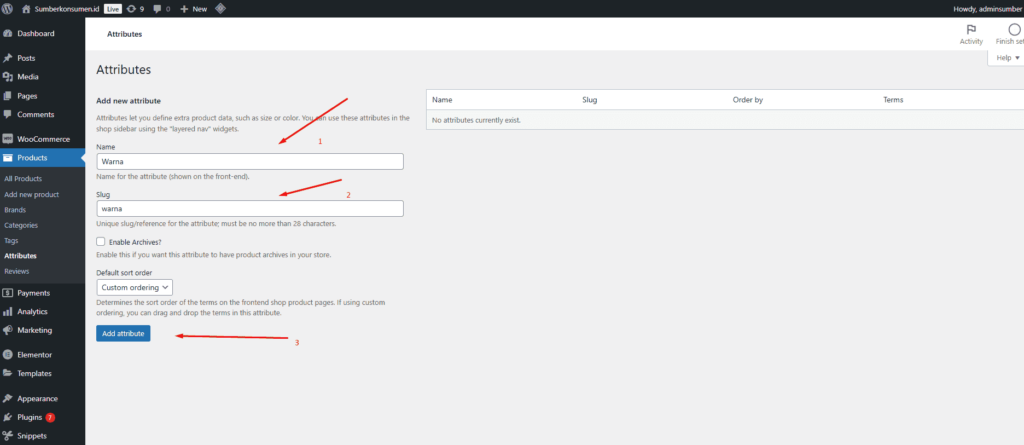
Baca Juga : 6 Langkah Menambahkan Produk di WooCommerce WordPress (Lengkap & Mudah)
🧮 Langkah 4: Menambahkan Item Atribut (Configure Terms)
Setelah atribut dibuat, Anda perlu mengisi item atau nilai dari atribut tersebut. Caranya:
-
Pada tabel daftar atribut, cari atribut yang baru saja Anda buat (misalnya: Warna)
-
Klik Configure terms di kolom sebelah kanan.
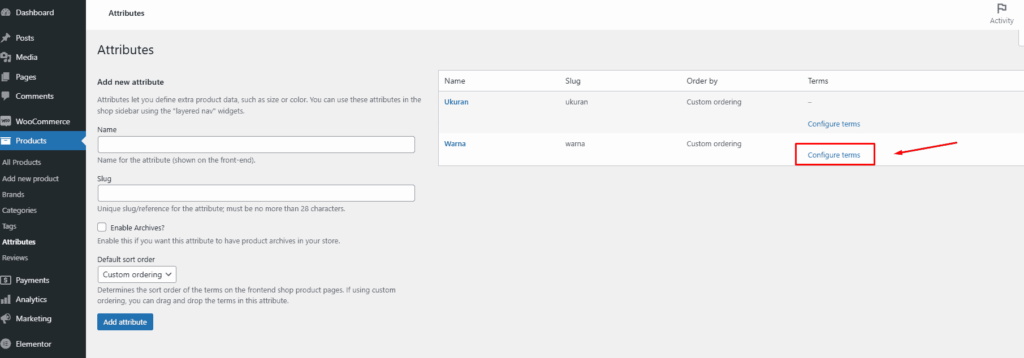
Anda akan diarahkan ke halaman untuk menambahkan pilihan dari atribut tersebut.
Contoh:
Jika Anda membuat atribut “Warna”, maka Anda bisa tambahkan item seperti:
-
Merah
-
Biru
-
Hitam
-
Putih
Untuk masing-masing item:
-
Masukkan nama (contoh: Biru)
-
Slug bisa dikosongkan
-
Klik Add new warna
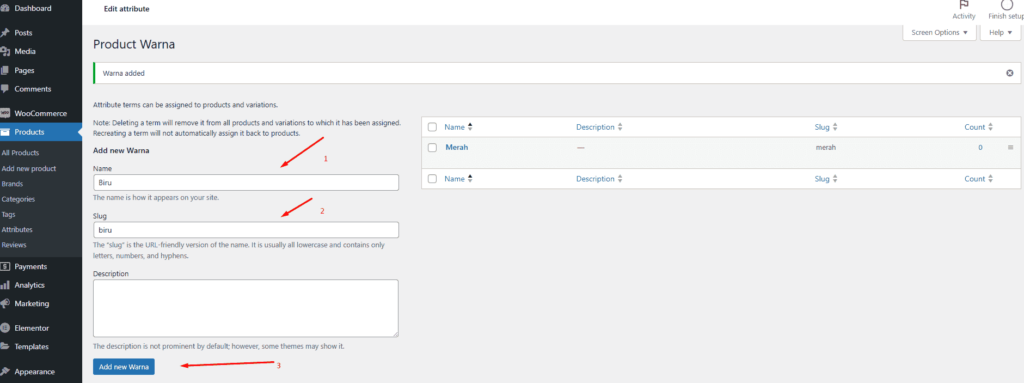
Ulangi langkah tersebut untuk semua opsi dari atribut.
Lakukan proses ini juga untuk atribut lainnya seperti Ukuran (S, M, L, XL), Volume (100ml, 250ml, 1 liter), dll.
🛒 Langkah 5: Menggunakan Atribut ke Produk
Setelah semua atribut dan nilai/opsinya dibuat, Anda bisa menambahkan atribut ini ke produk:
-
Masuk ke menu Products > klik Edit pada produk yang ingin Anda beri atribut.
-
Scroll ke bagian Product Data.
-
Pilih tab Attributes.
-
Pilih atribut yang tersedia dari dropdown dan klik Add.
-
Centang opsi-opsi atribut yang relevan untuk produk tersebut.
-
Centang Used for variations jika produk memiliki variasi berdasarkan atribut ini (misalnya: warna biru dan ukuran M adalah satu variasi).
-
Klik Save attributes.
Setelah itu, Anda bisa lanjut ke tab Variations untuk membuat kombinasi produk berdasarkan atribut yang sudah Anda tetapkan.
🔍 Manfaat Atribut Produk di WooCommerce
-
Memudahkan pelanggan memilih variasi produk (warna, ukuran, dsb)
-
Menampilkan filter pencarian berdasarkan atribut di halaman toko
-
Mendukung pengaturan stok dan harga berbeda untuk tiap variasi
-
Meningkatkan SEO karena produk dengan atribut relevan lebih mudah ditemukan
✅ Kesimpulan
Atribut produk sangat penting dalam WooCommerce, terutama jika Anda menjual produk dengan variasi. Dengan memahami cara membuat dan mengelola atribut seperti Warna, Ukuran, dan Volume, Anda bisa menyusun produk yang lebih rapi, profesional, dan user-friendly.
Dengan begitu, pelanggan dapat dengan mudah memilih produk sesuai keinginan mereka, dan Anda sebagai pemilik toko juga akan mendapatkan kontrol lebih baik atas pengelolaan stok dan variasi harga.
